96SEO 2025-10-27 16:28 0
在Debian系统中,Tomcat启动失败是一个常见的问题,可能由多种原因引起。本文将详细介绍如何快速排查并解决Debian下Tomcat启动失败的问题。
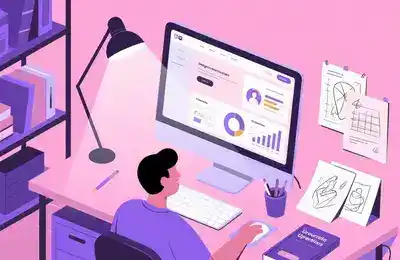
先说说查看Tomcat的日志文件,通常位于/opt/tomcat/logs目录下。特别是catalina.out和localhost. date .log文件,它们包含了详细的错误信息。
检查环境变量是否正确设置,包括JAVA_HOME和CATALINA_HOME。可以在/etc/environment或~/.bashrc文件中添加或检查这些变量。
export JAVA_HOME=/usr/lib/jvm/default-java
export CATALINA_HOME=/opt/tomcat
使用命令行工具查找并终止占用8080端口的进程。可以使用以下命令:
sudo lsof -i tcp:8080
sudo netstat -ntlp | grep :8080
然后结束该进程, 重新启动Tomcat,或者配置Tomcat使用另一个端口。
检查Tomcat的配置文件, 如server.xml确保配置正确无误。
如果Tomcat无法连接到数据库, 请检查数据库服务是否正常运行,以及数据库连接配置是否正确。
尝试重启Tomcat,有时问题可能由于Tomcat进程卡住或死锁引起。
sudo service tomcat restart
清理Tomcat缓存文件,如work和temp目录下的文件。
如果Tomcat启动失败是由于内存不足引起的,可以修改Tomcat的堆内存设置。在catalina.sh文件中修改以下参数:
-Xms512m
-Xmx1024m
定期备份Tomcat的配置文件,以便在出现问题时可以快速恢复。
使用监控工具实时监控Tomcat的性能和资源使用情况,以便及时发现并解决问题。
Debian下Tomcat启动失败的问题可以通过查看日志、检查配置、清理缓存和修改内存设置等方式进行排查和解决。了解这些排查步骤和解决方案将有助于您快速解决Tomcat启动失败的问题。
Demand feedback